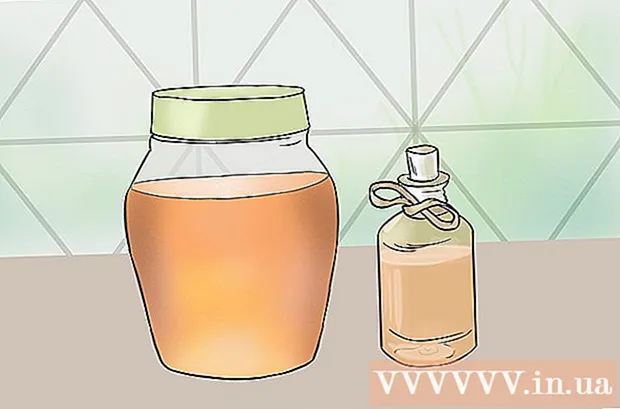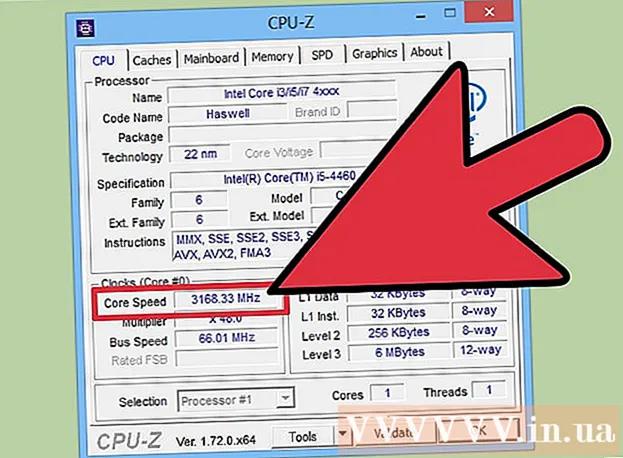Autor:
Monica Porter
Data Creației:
16 Martie 2021
Data Actualizării:
1 Iulie 2024

Conţinut
Descărcarea anumitor jocuri video întregi de pe Internet durează mai mult decât descărcarea unui articol wikiHow. Ca urmare, Xbox necesită timp pentru a încărca jocul și acest lucru poate încetini conexiunea (de exemplu, în timpul jocurilor. Chemarea la datorie palpitant). Pentru a atenua această problemă, puteți afla cum să setați Xbox-ul pentru a încărca jocul în sine după oprire.
Pași
Metoda 1 din 3: Xbox One
Accesați ecranul de pornire. Acesta este meniul principal al X-box-ului și ecranul care este afișat inițial la pornirea aparatului. Pentru a deschide această pagină, apăsați butonul X din centrul controlerului și selectați „Du-te acasă”.

Apăsați butonul Meniu de pe controler. Acesta este butonul mic situat în mijlocul dreapta.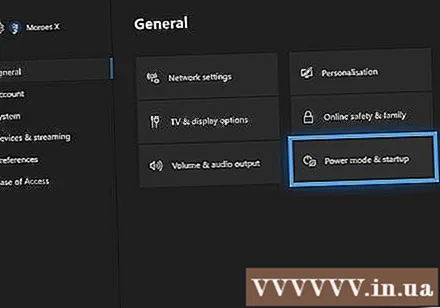
Găsiți elementul „Alimentare și pornire” din meniul Setări. Faceți clic pe „Setări” → „Pornire și pornire”. Aici puteți seta Xbox să acceseze modul de așteptare atunci când opriți computerul. Dispozitivul va găsi și finaliza automat procesul de descărcare / actualizare.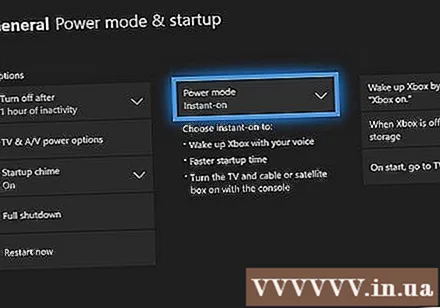
Selectați „Mod de pornire instant.’ Acest mod vă va menține Xbox One inactiv și va finaliza descărcările după ce opriți computerul. publicitate
Metoda 2 din 3: Xbox 360
Finalizați descărcările pe care le-ați început înainte de a opri computerul în modul „Consum redus”. Xbox 360 poate finaliza descărcarea pe care ați început-o numai când sistemul este deschis. Această funcție este activată automat, deci dacă începeți descărcarea și apoi dezactivați Xbox-ul, jocul va continua să se descarce după aceea.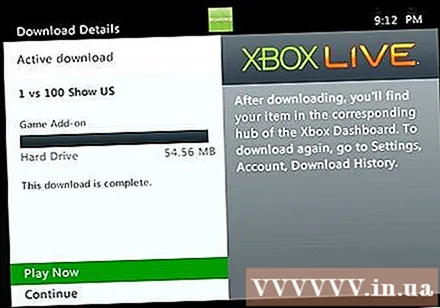
- Următorii pași descriu în detaliu cum să activați modul de consum redus de energie dacă credeți că caracteristica este dezactivată.
Apăsați butonul X din mijloc și selectați „Setări.’ Puteți face acest lucru pe orice ecran.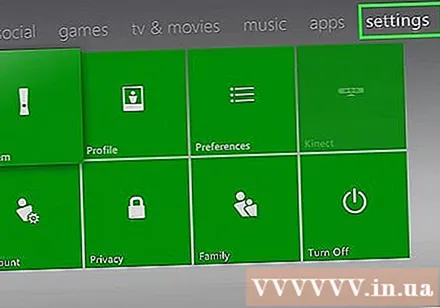
Selectați „Setări sisteme”, apoi selectați „Setări consolă”. De aici, puteți continua sau modifica setarea de putere.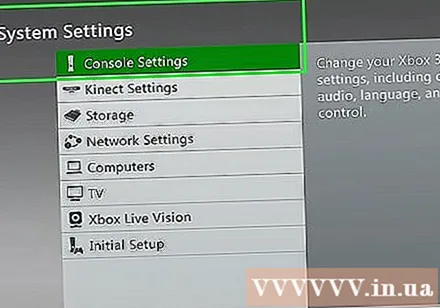
Accesați „Descărcări de fundal” și verificați dacă aceste procese sunt activate. Îl puteți găsi în secțiunea „Pornire și oprire” a setării. Deci, descărcările sunt întreținute. publicitate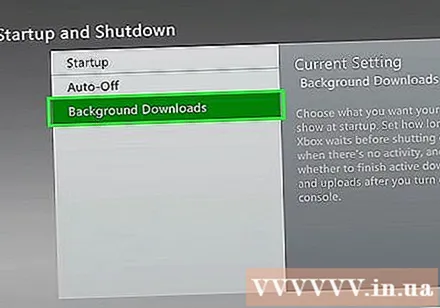
Metoda 3 din 3: Xbox
Merge Tabloul de bord Xbox (Consola Xbox) selectând „Acasă” din colțul din dreapta sus.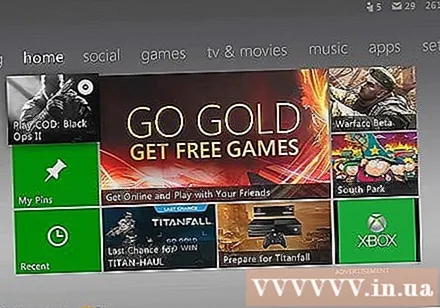
Alege Setări console din meniul derulant.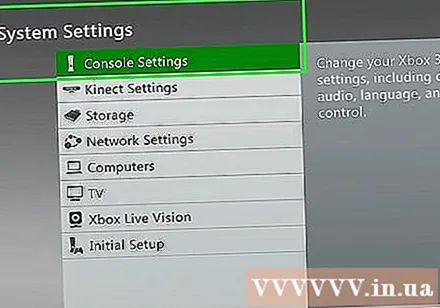
Accesați articolul Pornire și oprire. Opțiuni pentru a dezactiva Xbox și a vă permite să mențineți descărcarea progresată.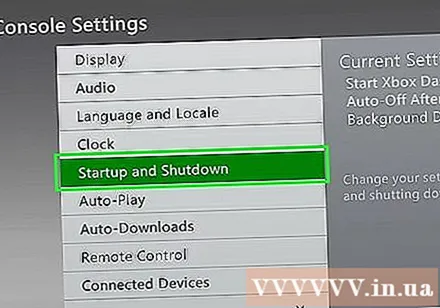
Selectați descărcare la închidere.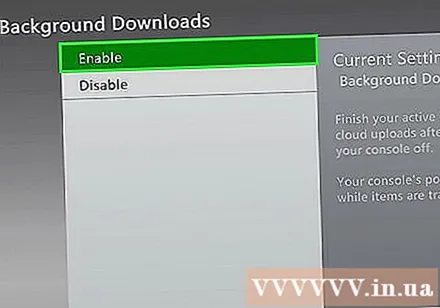
Opriți Xbox după ce ați terminat de jucat.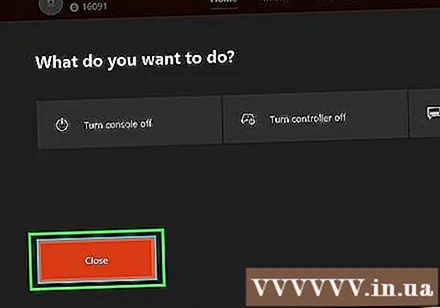
- Xbox nu se oprește complet, în acest moment butonul de pornire va clipi.
- Jocul se va încărca la aproximativ un sfert din ceea ce ar fi când Xbox-ul a fost pornit.